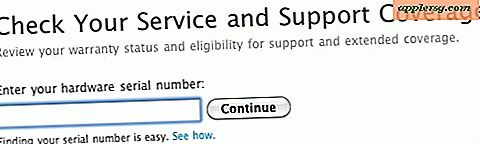Modifica la dimensione dei caratteri dei sottotitoli per la riproduzione di iTunes e video in Mac OS X

Le dimensioni del testo dei sottotitoli predefinite per la riproduzione di video possono essere piuttosto ridotte in OS X e, sebbene possa essere tollerabile su un dispositivo con schermo più piccolo, una volta che i Mac vengono visualizzati su uno schermo più grande come una TV, può essere difficile da leggere. Fortunatamente, OS X offre molta personalizzazione per i sottotitoli, consentendo di modificare le dimensioni del carattere, le ombre, i colori e, forse la più importante, la dimensione effettiva del testo sottotitolato. Ci concentreremo su quest'ultimo, dal momento che la dimensione del testo è di solito ciò che influisce maggiormente sulla leggibilità dei sottotitoli. Sia che guardi un sacco di film stranieri con sottotitoli, vuoi solo che il testo sia incluso in un video, o usi i sottotitoli per motivi di accessibilità, probabilmente apprezzerai questo cambiamento.
Per alcuni dettagli, i sottotitoli vengono talvolta chiamati sottotitoli codificati altrove in iOS e OS X (come in iTunes), quindi è possibile utilizzare entrambi i termini e non sorprenderti se alcune app utilizzano un termine in cui le altre app utilizzano un altro.
- Apri le Preferenze di Sistema dal menu Apple e vai a "Accessibilità"
- Trova la sezione "Udito" nel menu a sinistra e scegli "Didascalie"
- Crea una nuova scelta personalizzata per i sottotitoli selezionando il pulsante [+] plus, o scegli uno dei tre stili predefiniti: "Predefinito", "Classico" o "Testo grande"
- Assegna un nome al nuovo stile dei sottotitoli, ad esempio "Big Subtitles by OSXDaily", sono disponibili molte regolazioni, ma ci concentreremo sulle dimensioni e sui font dei font
- Seleziona "Dimensione testo" e scegli un'opzione appropriata, quindi vai su "Font" e scegli un font facile da leggere (il valore predefinito di Helvetica è buono)
- Fai clic su "OK" per impostarlo come nuovo predefinito, quindi lascia le Preferenze di sistema affinché le modifiche abbiano effetto


Per risultati coerenti, deseleziona la casella "Consenti al video di sovrascrivere" per ogni modifica apportata alle impostazioni. In caso contrario, è possibile che un filmato controlli il carattere e le dimensioni, che possono utilizzare le dimensioni ovunque.
Tieni presente che, anche se i controlli dei sottotitoli sono contenuti nel pannello di accessibilità, possono essere utilizzati oltre le persone con difficoltà uditive. Guardare video in lingua straniera con sottotitoli in bundle attiverà i sottotitoli nella lingua di sistema predefinita e molti utenti che desiderano guardare i film in silenzio o a basso volume scelgono di usare i sottotitoli per mantenere le cose tranquille. È anche normale che gli educatori abilitino i sottotitoli video per l'uso con gli studenti, poiché possono aiutare a leggere e comprendere. Indipendentemente da ciò per cui è utilizzato, lo troverai cambiato nello stesso pannello Accessibilità e l'impostazione avrà un impatto su tutte le app Apple che offrono sottotitoli e sottotitoli per la riproduzione di video, inclusi QuickTime, l'app DVD Player, i video di iTunes e tutti Programmi TV e film su iTunes Store con il badge [CC].